
Ви заслуговуєте на кращий браузер! 350 мільйонів людей щодня користуються Opera, повноцінним досвідом навігації, який постачається з різними вбудованими пакетами, підвищеним споживанням ресурсів та чудовим дизайном.Ось що може зробити Opera:
- Проста міграція: використовуйте помічник Opera для передачі вихідних даних, таких як закладки, паролі тощо.
- Оптимізуйте використання ресурсів: пам’ять оперативної пам’яті використовується ефективніше, ніж Chrome
- Покращена конфіденційність: інтегрована безкоштовна та необмежена VPN
- Без реклами: вбудований Ad Blocker пришвидшує завантаження сторінок і захищає від видобутку даних
- Завантажте Opera
Оновлення Windows 10 Anniversary прибув на місце 2 серпня, і незабаром після його встановлення багато користувачів потрапляють на форуми, шукаючи рішення проблем, з якими вони стикалися.
Редмондський гігант давно хвалився цим Нові функції Edge, особливо про безліч розширень користувачі зможуть встановити. Однак досить значна кількість користувачів повідомили, що не можуть встановити
розширення для Microsoft Edge після завантаження ювілейне оновлення.Ось проблема: Ця програма зіткнулася з проблемою. Будь ласка, переінсталюйте його для ремонту. Те саме коло. Перевстановіть, і те саме повідомлення з’явиться. Не вдається вибратися. […]
Ця проблема стосувалася лише розширення у магазині Window Store. Будь-яка інша програма, встановлена і працювала нормально. Ця проблема зводить мене з розуму. 4 місяці очікування і нічого, крім болю. Що я повинен зробити? Я не хочу робити чисту установку.
Оновлення Anniversary постійно інформує користувачів про те, що розширення потребують ремонту, і просить їх перевстановити Розширення країв знову і знову. Користувачі підтвердили, що ця проблема виникає з кожним розширенням Edge.
Здається, що помилка не в розширеннях або Edge, схоже, проблема в цьому полягає саме в Магазині Windows. Він може оновлювати програми, але не може встановити їх належним чином. Після завантаження програми вони просто виходять з ладу або взагалі не запускаються.
Виправлення. Не вдається встановити розширення Edge у Windows 10 Anniversary Update
Рішення 1 - використовуйте PowerShell
1. Запуск Powershell як адміністратор.

2. Тип Get-AppxPackage * кишеньковий * | Remove-AppxPackage видалити кишеню.
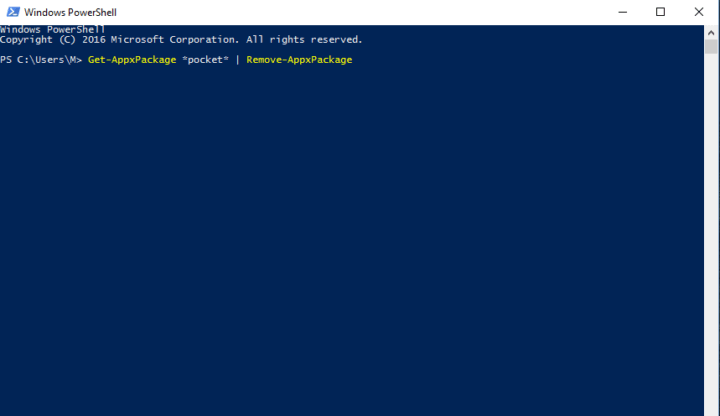
3. Тип Get-AppxPackage -AllUsers | Foreach {Add-AppxPackage -DisableDevelopmentMode -Register “$ ($ _. InstallLocation) AppXManifest.xml”} перевстановити всі стокові програми, включаючи Магазин Windows.
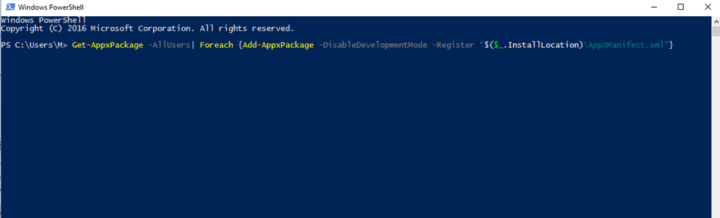
4. Встановіть Pocket через Магазин Windows.
Рішення 2 - Використовуйте CCCleaner
- Запуск CCleaner > перейти до Інструменти та видалення програм
- Виберіть Розширення краю і вилучив його.
- Перейдіть до магазину через Edge> встановіть потрібні розширення.
ПОВ’ЯЗАНІ ІСТОРІЇ, ЩО ВИ ПОТРІБНІ ПЕРЕВІРИТИ:
- Оголошення з ювілейним оновленням вже сприймають помилки користувачів Windows 10 Pro
- Поширені запитання щодо оновлення Windows 10 Anniversary: Що потрібно знати про розгортання
- Завантажте шпалери Ninja Cat для оновлення Windows 10 Anniversary
 Проблеми все ще виникають?Виправте їх за допомогою цього інструменту:
Проблеми все ще виникають?Виправте їх за допомогою цього інструменту:
- Завантажте цей інструмент відновлення ПК оцінено Чудово на TrustPilot.com (завантаження починається на цій сторінці).
- Клацніть Почніть сканування знайти проблеми з Windows, які можуть спричинити проблеми з ПК.
- Клацніть Відремонтувати все виправити проблеми із запатентованими технологіями (Ексклюзивна знижка для наших читачів).
Restoro завантажив 0 читачів цього місяця.

![Помилка найкращого драйвера - це вже встановлена помилка [Виправлено]](/f/615ee724ff0e81b54e0892ae7054477b.webp?width=300&height=460)
![Проблеми з яскравістю в Windows 10 [ПРОСТІ ВИПРАВЛЕННЯ]](/f/8d6fc083e91df354fae792be35d6d442.jpg?width=300&height=460)